So beheben Sie das iPhone Flash, das Problem nicht funktioniert [gelöst]
![So beheben Sie das iPhone Flash, das Problem nicht funktioniert [gelöst]](https://ilinuxgeek.com/storage/img/images/how-to-fix-iphone-flash-not-working-issue-[solved]_3.png)
- 2750
- 718
- Lana Saumweber
Für mehr Helligkeit verwenden Benutzer normalerweise die Taschenlampe, während sie auf Dokumente oder Fotos in schwachen leichten Bereichen klicken. Vor kurzem wurde wir aufmerksam gemacht, dass mehrere iPhone -Benutzer vor einem Problem mit der Taschenlampe des iPhone konfrontiert sind. Wenn sie versuchten, über eine eingebaute Kamera-App auf den Flash zuzugreifen oder die App von Drittanbietern zu verwenden, warf sie eine Fehlermeldung, wie unten gezeigt.
Flash ist deaktiviert
Das iPhone muss sich abkühlen, bevor Sie den Blitz verwenden können
Dieses Problem könnte aus mehreren Gründen liegen und wir haben unten einige von ihnen aufgeführt.
- Aufgrund der Aktivierung der Option mit niedrigem Power -Modus auf einem iPhone.
- Interne technische Fehler auf dem iPhone.
- Leichte Hardwareproblem um den Blitz.
- Die iOS -Software des veralteten iPhone.
- Verwenden Sie das iPhone draußen in der sengenden Sonne oder heiße Temperaturbereiche wie die Küche usw.
- Softwareprobleme innerhalb der Kamera -App
- Niedrige Batterieladung auf dem iPhone
Nachdem wir die Faktoren untersucht haben, die möglicherweise solche Probleme verursachen könnten, haben wir in dem Artikel eine Reihe von Lösungen zusammengestellt, die Ihnen bei der Lösung des Problems helfen, damit Sie den Flash erneut auf Ihrem iPhone verwenden können.
Inhaltsverzeichnis
- Reparieren 1 - Laden Sie Ihren iPhone -Akku auf
- Fix 2 - Schalten Sie die Option Low Power -Modus aus
- Fix 3 - Starten Sie die Kamera -App neu
- Fix 4 - Drücken Sie den Bereich um den Blitz um den Blitz
- Fix 5 - Aktivieren Sie das Ladung der Batterie und deaktivieren Sie es
- Vorläufige Fixes
Reparieren 1 - Laden Sie Ihren iPhone -Akku auf
Wenn Ihr iPhone -Akku sehr niedrig ist, wahrscheinlich unter 20% oder weniger, erhalten viele der Hardware- und Softwarefunktionen auf dem iPhone deaktiviert. Schließen Sie Ihr iPhone daher mit Ihrem Ladegerät an und sobald Ihr iPhone -Akku so ausreichend aufgeladen wird.
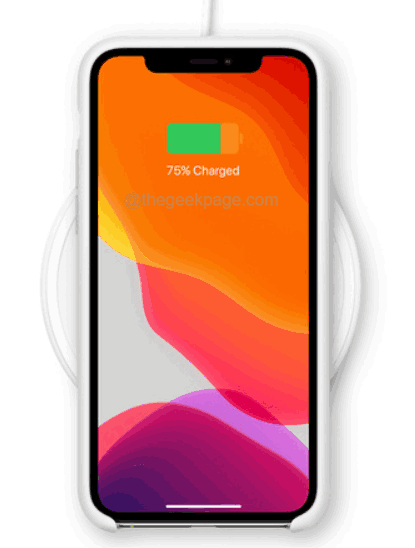
Fix 2 - Schalten Sie die Option Low Power -Modus aus
Wenn Ihr iPhone über genügend Ladung verfügt und Sie diese Fehlermeldung erhalten, ist wahrscheinlich der niedrige Power -Modus des iPhone -Akkus aktiviert. Dadurch wird viele Funktionen auf dem iPhone deaktiviert, einschließlich des Blitzes vom Zugriff, um den Akku Strom zu sparen.
Deaktivieren Sie zunächst die Option Low Power -Modus auf Ihrem iPhone mit den folgenden Schritten und prüfen Sie, ob dies das Problem behebt.
Schritt 1: Sie müssen zuerst die öffnen Einstellungen Seite auf Ihrem iPhone.
Schritt 2: Dann scrollen Sie nach unten und wählen Sie die aus Batterie Option, indem Sie darauf tippen, wie unten gezeigt.
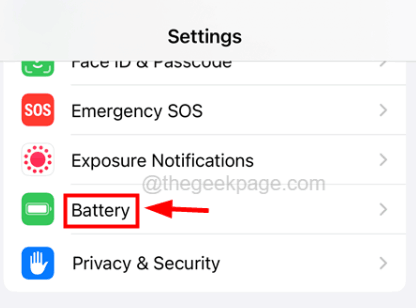
Schritt 3: Tippen Sie nun, sobald die Batterieseite angezeigt wird, auf die Niedriger Leistungsmodus Optionen Umschalten wechseln zu deaktivieren es wie im Bild unten gezeigt.
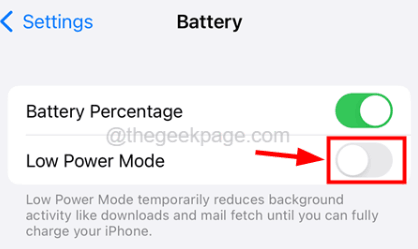
Schritt 4: Überprüfen Sie, ob der Blitz für Sie zugänglich ist.
Fix 3 - Starten Sie die Kamera -App neu
Immer wenn es in der Anwendung ein internes Problem gibt, kann dies solche Probleme verursachen. Versuchen Sie also, die Kameraanwendung auf Ihrem iPhone erneut zu eröffnen, und prüfen Sie, ob dies funktioniert.
Schritt 1: Entsperren Sie zuerst Ihr iPhone.
Schritt 2: Öffnen Sie danach die App Switcher Durch das Wischen aus der unteren linken Ecke des iPhone nach rechts exponentiell.
Schritt 3: Sobald der App -Switcher angezeigt wird, suchen Sie nach dem Kamera App und Wischen Sie es nach oben Um es zu schließen, und nicht im Hintergrund läuft.
Schritt 4: Nachdem es geschlossen ist, warten Sie ein paar Minuten und öffnen Sie die Wiedereröffnung Kamera -App durch Tippen auf die Kamera Symbol aus dem Startbildschirm, wie im folgenden Screenshot gezeigt.
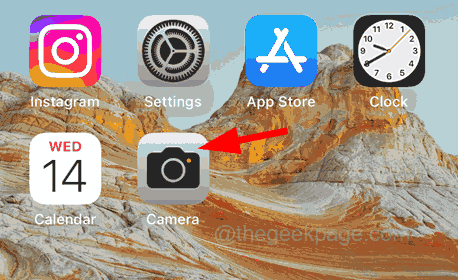
Schritt 5: Wenn es in der App technischer Fehler gab, muss es inzwischen entfernt werden und Sie können den Blitz jetzt verwenden.
Fix 4 - Drücken Sie den Bereich um den Blitz um den Blitz
Einige iPhone -Benutzer haben berichtet, dass der Bereich um den Blitz aus einigen offensichtlichen Gründen tatsächlich problematisch war. Sie konnten dieses Problem lösen, indem sie ein paar Mal ein wenig um den Blitz drückten. Dies wird wahrscheinlich durchgeführt, um Hardware -Störungen um den Blitz zu beseitigen, die möglicherweise solche Probleme verursachen könnten.
Schritt 1: Erstens müssen Sie Ihr iPhone ausschalten.
Schritt 2: Um zu tun, gehen Sie entweder in die Einstellungen > Allgemein > Abschalten Möglichkeit ODER Einfach drücken Sie die Lautstärke Und Leistung Ein paar Sekunden zusammenknöpfen.
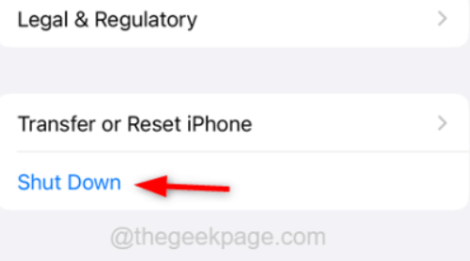
Schritt 3: Dann gleiten Die ausschalten zum Rechts Seite zum Ausschalten des iPhone.
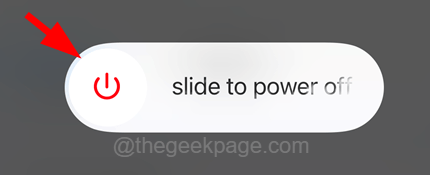
Schritt 4: Nachdem das iPhone vollständig heruntergefahren wurde, drücken Sie die Bereiche um den Blitz um ein paar Mal.
Schritt 5: Wenn Sie fertig sind, schalten Sie das iPhone ein, indem Sie erneut die drücken Lautstärke Und Leistung Button zusammen, bis Sie das Logo -Schild von Apple auf Ihrem Bildschirm sehen.
Fix 5 - Aktivieren Sie das Ladung der Batterie und deaktivieren Sie es
Manchmal können optimierte Batterie -Ladungsfunktionen unterbrechen, während der Blitz auf jedem iPhone verwendet wird. Daher kann es dazu beitragen, dieses Problem zu beheben. Probieren Sie die unten angegebenen Schritte zur Lösung.
Schritt 1: Öffnen Sie die Einstellungen Seite zuerst auf Ihrem iPhone.
Schritt 2: Dann gehen Sie zum Batterie Option und tippen Sie darauf, wie unten gezeigt.
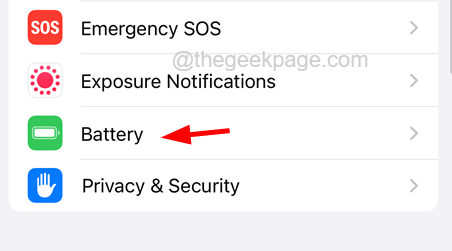
Schritt 3: Wählen Sie nun die aus Gesundheit der Batterie & Ladung Option, indem Sie darauf tippen.
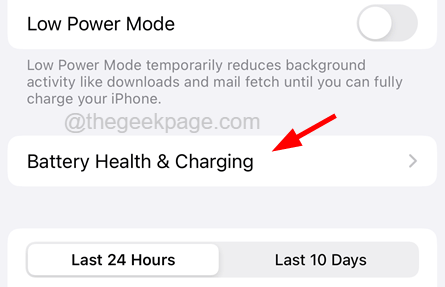
Schritt 4: Tippen Sie unten auf die Optimierte Batterieladung Schaltet die Taste um, um sie wie unten gezeigt zu aktivieren.
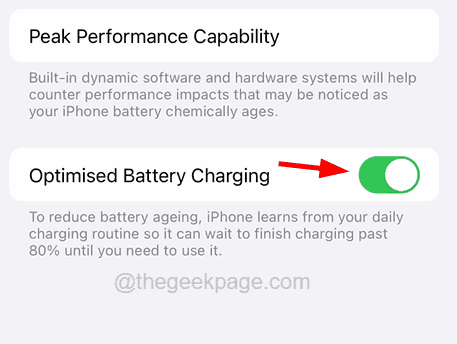
Schritt 5: Sobald es aktiviert ist, warten Sie einige Zeit und deaktivieren Sie es dann, indem Sie auf den Kippschalter tippen.
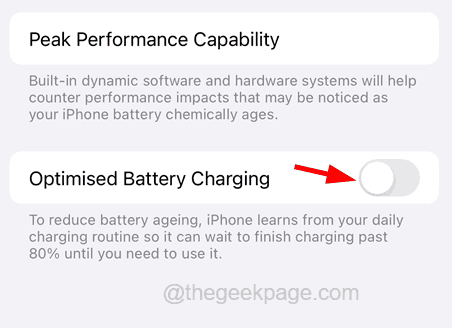
NOTIZ - Sie müssen auf die klicken Abschalten Option auf dem Pop -Up, um weiterhin die optimierte Batterieladung zu deaktivieren.
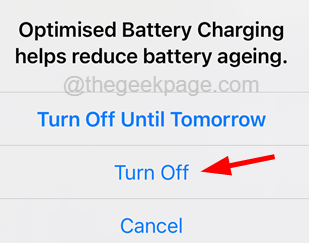
Vorläufige Fixes
Aktualisieren Sie Ihr iPhone
Diese Probleme müssen auf Smartphones auftreten, die nicht auf der neuesten Software aktualisiert werden. Versuchen Sie also, Ihr iPhone einmal zu aktualisieren, indem Sie zur Einstellungen Seite und auswählen die Allgemein Möglichkeit. Tippen Sie jetzt auf die Software-Aktualisierung Dies zeigt wiederum alle verfügbaren Updates für Ihr iPhone. Nur Herunterladen und installieren Sie, um Ihr iPhone auf dem neuesten Stand zu halten.
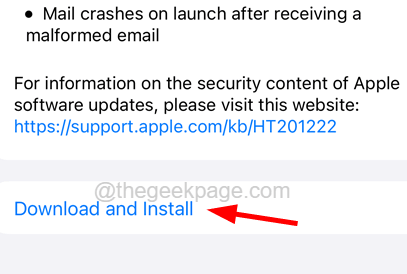
Zusätzliche Korrekturen
Starten Sie Ihr iPhone neu
Manchmal stellen Sie möglicherweise fest, dass einige Anwendungen oder Funktionen, die auf Ihrem iPhone verfügbar sind. Trotz der Aktualisierung Ihres iPhone können diese Dinge aufgrund interner technischer Störungen geschehen, die durch Neustart Ihres iPhone behoben werden können. Versuchen Sie also, Ihr iPhone neu zu starten, und überprüfen Sie, ob Sie Flash auf Ihrem iPhone verwenden können.
Kühle dein iPhone
Wenn Sie eine Nachricht erhalten, die besagt, dass Flash deaktiviert ist, muss das iPhone abkühlen, bevor Sie den Blitz verwenden können, was bedeutet. Wenn Sie das iPhone verwenden oder das iPhone im heißen Klima draußen halten, bewegen Sie es in einen kühleren Bereich, damit das iPhone abkühlt.
- « So stoppen Sie Pop-up-Anzeigen auf Ihrem Android-Handy mit Vollbildpop-up-Anzeigen
- So beheben Sie den Facebook -Anmeldemangel auf dem iPhone [gelöst] »

